Come trasformare un file in PDF
Vorresti salvare il contenuto di una pagina Web in un documento PDF da leggere anche quando non sei connesso a Internet, ma non sai come fare? Vorresti distribuire un documento che hai preparato in Word sotto forma di file PDF, ma non riesci a trovare l’opzione giusta per riuscirci? Nessun problema.
Regalami cinque minuti del tuo tempo e ti spiegherò come trasformare un file in PDF usando software, servizi online e app ad hoc. Pensa, utilizzandoli potrai convertire in PDF tutti i file e i contenuti stampabili: dai documenti di Office alle pagine Web, senza dimenticare le fotografie.
L’operazione è talmente semplice che non richiede alcuna conoscenza tecnica avanzata. Tutto quello che devi fare è seguire le brevi indicazioni che trovi di seguito, ti assicuro che riuscirai facilmente nel tuo intento.
Indice
- Come trasformare un file in PDF sul PC
- Come trasformare un file in PDF sul Mac
- Come trasformare un file in PDF online
- Come trasformare un file in PDF con Android
- Come trasformare un file in PDF con iPhone e iPad
Come trasformare un file in PDF sul PC
Se vuoi trasformare un file in PDF sul PC, le indicazioni alle quali devi attenerti sono quelle che trovi qui di seguito. L’operazione è fattibile sia sulle più recenti versioni di Windows che su quelle più datate.
Trasformare un file in PDF con Windows 10
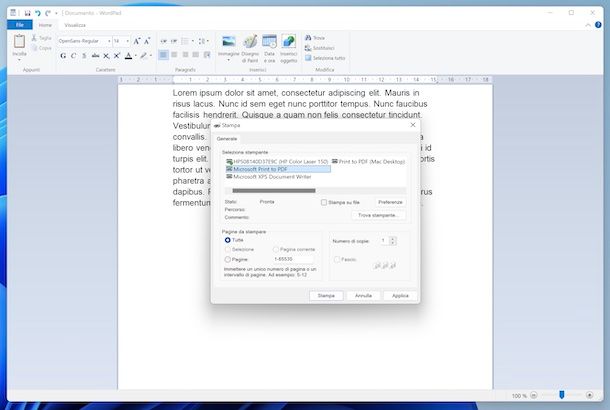
Se vuoi trasformare un file in PDF con Windows 10 oppure con Windows 11, ti informo che puoi riuscirci usando la stampante virtuale del sistema operativo. Si tratta di uno strumento incluso “di serie” che, come lascia intendere lo stesso nome, viene visto come se fosse una vera e propria stampante, per cui si può adoperare in tutte le applicazioni che supportano l’invio di comandi di stampa alle stampanti, salvando il risultato finale in PDF.
Per servirtene, apri il contenuto che vuoi esportare in PDF, richiama il comando di stampa dal menu dell’applicazione in uso e seleziona la stampante PDF dalla finestra visualizzata. Oltre che come ti ho appena indicato, puoi richiamare il comando di stampa usando la scorciatoia da tastiera Ctrl+P.
Per fare un esempio concreto, se vuoi trasformare in PDF un documento di testo in formato DOC/DOCX, apri WordPad (l’editor di testo predefinito di Windows) o qualsiasi altro programma per scrivere, apri il file relativamente al quale vuoi andare ad agire cliccando sul menu File in alto a sinistra e sulla voce Apri in esso presente, dopodiché clicca ancora sul menu File, quindi sulla voce Stampa che trovi al suo interno e seleziona la voce Microsoft Print to PDF oppure quella Salva come PDF dalla lista delle stampanti disponibili, dunque premi sul tasto Salva e specifica la posizione di output.
Se ritieni sia il caso, prima di avviare la creazione del file in formato PDF, puoi personalizzare l’aspetto del documento andando ad agire sulle impostazioni relative a margini, impaginazione ecc.
Trasformare un file in PDF con Windows 7
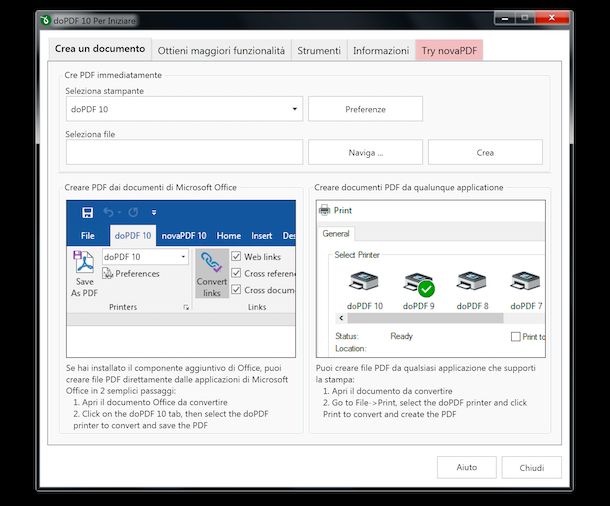
Se quello che vuoi fare è trasformare un file in PDF con Windows 7 o comunque con una versione meno recente di Windows, ti informo che purtroppo in tal caso non è disponibile una stampante virtuale “di serie”, ma ci si può rivolgere a soluzioni di terze parti, come nel caso di doPDF. Si tratta di una delle migliori stampanti PDF gratuite in circolazione, tramite cui si possono aprire documenti di Office, email, foto e svariate altre tipologie di file ed effettuarne la trasformazione in PDF in maniera semplicissima.
Per eseguire il download di doPDF sul tuo computer, visita il relativo sito Web e clicca sul pulsante Download gratuito.
A scaricamento avvenuto, apri il file EXE di doPDF appena ottenuto e, nella finestra mostrata sul desktop, deseleziona l’opzione Installa add-in per Microsoft Office (è una funzione aggiuntiva che non ti occorre) e clicca sui tasti Installa ora, Sì e Lancia e visita il sito. Se durante questa fase ti viene proposto anche di installare il Microsoft.NET Framework, acconsenti senza remore poiché si tratta di un componente indispensabile per usufruire correttamente del software.
A processo di installazione ultimato, si aprirà in automatico il pannello di configurazione per la stampante PDF doPDF, tramite il quale andare a definire le preferenze di stampa. Ad esempio, è possibile impostare l’orientamento di stampa orizzontale o verticale. A modifiche ultimate o per lasciare le impostazioni in maniera predefinita, chiudi il pannello in questione facendo clic sul tasto Chiudi.
A questo punto, apri il file relativamente al quale desideri andare ad agire con il software apposito (es. un documento di testo con Word se vuoi trasformare un file in PDF in Word oppure un file in formato XLS/XLSX con Excel se vuoi trasformare un file PDF in Excel), richiama il comando di stampa dal relativo menu File e nella finestra che ti viene proposta seleziona la voce DoPDF dalla lista delle stampanti disponibili, dunque fai clic sul tasto Stampa.
Per finire, premi sul pulsante Sfoglia, indica il percorso in cui salvare il PDF di output e clicca sul tasto OK.
Se pensi sia necessario, puoi inoltre regolare la qualità del file finale, impostando una delle opzioni apposite che trovi in corrispondenza della dicitura Opzioni PDF.
Come trasformare un file in PDF sul Mac
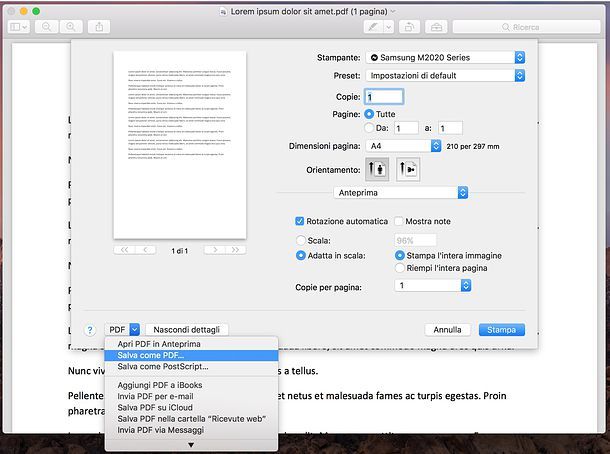
Se stai usando un computer a marchio Apple, ti informo che è possibile trasformare un file PDF sul Mac usando, anche in tal caso, la stampante virtuale predefinita. Per cui, anche su macOS puoi convertire qualsiasi contenuto stampabile in formato PDF senza dover adoperare strumenti di terze parti.
Per trasformare un file in PDF sul tuo Mac, dunque, apri un file stampabile adoperando l’applicazione predefinita ad esso destinata (es. un file RTF con TextEdit), fai clic sul menu File che si trova in alto a sinistra e seleziona la voce Stampa in esso presente. Puoi altresì richiamare il comando di stampa usando la scorciatoia da tastiera cmd+p.
Nella finestra adesso visualizzata, espandi il menu a tendina PDF in basso a sinistra e seleziona la voce Salva come PDF da quest’ultimo, dopodiché specifica la posizione in cui vuoi salvare il file di output e premi sul pulsante Salva.
Se ritieni sia il caso, prima di creare il PDF puoi personalizzare le proprietà del documento, come titolo, autore e oggetto, oppure puoi decidere di proteggere il PDF con una password, intervenendo sulle varie opzioni che trovi nella schermata di cui sopra.
Come trasformare un file in PDF online
Se lo preferisci o comunque se lo ritieni necessario, puoi altresì decidere di trasformare un file in PDF online, ricorrendo all’impiego di alcuni appositi servizi Web, funzionanti da qualsiasi browser e sistema operativo. Se la cosa ti interessa, trovi segnalati qui sotto quelli che secondo me sono i migliori della categoria. Tieni presente che tutelano tutti la privacy degli utenti, andando a eliminare in automatico, dopo poche ore, i file caricati sui loro server.
iLovePDF
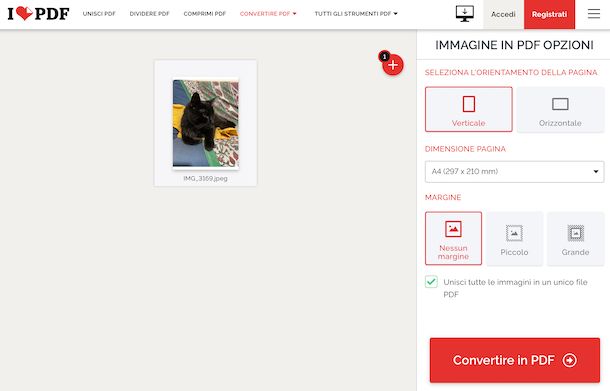
Un’ottima soluzione per trasformare un file in PDF agendo da Web è indiscutibilmente iLovePDF. Si tratta di un servizio online che mette a disposizione degli utenti numerosi strumenti per intervenire sui PDF ruotandoli, tagliandoli, convertendoli ecc. e per trasformare altri file nel suddetto formato. È gratis, ma vengono applicate delle limitazioni relative al peso massimo che devono avere i file da caricare. Per aggirare la cosa e sbloccare altre funzioni aggiuntive, bisogna effettuare la sottoscrizione di un abbonamento a pagamento (con costi a partire da 4 euro/mese).
Per usare iLovePDF, visita la relativa home page, espandi il menu Convertire PDF situato in alto e seleziona lo strumento di conversione che è tua intenzione adoperare tra quelli disponibili nel sottomenu Convertire in PDF (es. scegli lo strumento JPG in PDF vuoi trasformare un file PDF in JPG).
Nella nuova pagina Web successivamente visualizzata, premi sul pulsante rosso al centro e seleziona il file su cui vuoi intervenire oppure trascina quest’ultimo direttamente nella finestra del navigatore. Puoi anche decidere di effettuare l’upload del documento dall’account Google Drive o da quello Dropbox cliccando sui tasti preposti.
Quando avviene il caricamento del file sul servizio, regola le preferenze relative al file di output agendo sulla sezione collocata a destra e fai clic sul pulsante Convertire in PDF.
Aspetta poi che il processo di conversione venga avviato e portato a compimento, dopodiché il file finale verrà salvato in automatico sul computer (se ciò non accade, per rimediare premi sul pulsante Scarica PDF). In alternativa, puoi cliccare sui pulsanti per salvare il risultato finale su uno dei servizi di cloud storage supportati.
Altre soluzioni per trasformare un file in PDF online

Nel caso in cui quanto ti ho già proposto non ti avesse convinto in modo particolare e, dunque, qualora stessi cercando altre soluzioni tramite le quali poter trasformare un file in PDF agendo online, puoi valutare di affidarti a quelle elencate di seguito.
- PDF2Go — ottimo servizio Web gratuito che consente di trasformare un file in PDF via browser, oltre che di apportarvi modifiche di vario tipo. Si possono caricare file con una dimensione massima di 50 MB, ma creando un account e/o sottoscrivere il piano a pagamento (al costo di 5,50 euro/mese) si può superare questo limite e vengono sbloccate funzioni extra.
- PDF Candy — ulteriore validissima soluzione online tramite cui andare ad apportare modifiche di vario genere ai PDF e che può essere sfruttata per convertire altri file in questo formato. È gratis e supporta elementi aventi un peso massimo di 500 MB, ma andando a sottoscrivere l’abbonamento a pagamento (al costo base di 6 euro/mese) si può andare oltre e si possono sbloccare funzioni extra.
- Online2PDF — rinomato servizio Web che può essere adoperato per compiere l’operazione oggetto di questo tutorial senza spendere un soldo e senza dover creare un account. Presenta un limite di upload di 150 MB (100 MB per file) e si può lavorare su un massimo di 20 documenti in simultanea.
Come trasformare un file in PDF con Android
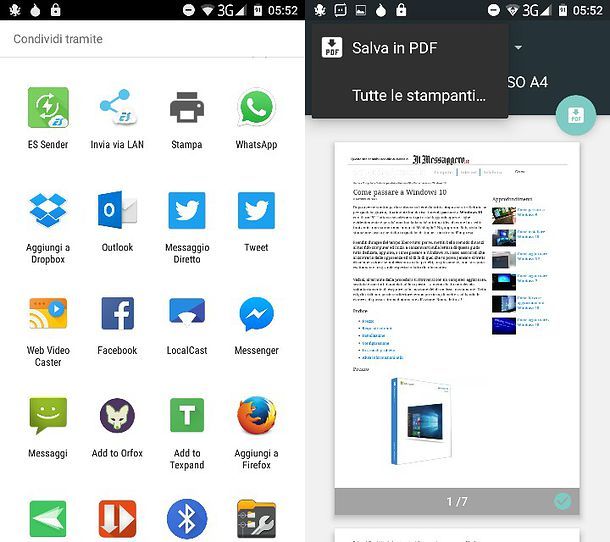
Se ti stai domandando come trasformare un file PDF con Android, sono felice di comunicarti che similmente a quanto è possibile fare su computer, anche sugli smartphone e sui tablet che si basano sulla piattaforma mobile del “robottino verde” si può usare la stampante virtuale.
Per potertene servire, apri sul tuo device il documento stampabile che desideri trasformare in PDF, premi sull’icona della condivisione (oppure premi sul tasto Menu e seleziona la voce per la condivisione) e richiama la funzione di stampa dal riquadro proposto.
Dopo aver compiuto i passaggi di cui sopra, seleziona l’opzione Salva in PDF dal menu per la selezione delle stampanti situato in cima, premi sul pulsante PDF collocato a destra e specifica la posizione in cui desideri esportare il documento di output.
Per fare un esempio concreto, se vuoi salvare sotto forma di file PDF una mia guida, apri il browser che generalmente usi su Android (es. Chrome) e collegati alla pagina relativamente alla quale vuoi andare ad agire, dopodiché sfiora il tasto con i tre puntini in verticale, scegli la voce Stampa dal menu proposto e l’opzione Salva in PDF o Salva come PDF dal menu per la selezione delle stampanti collocato in alto. Per concludere, fai tap sul pulsante PDF in alto a destra e specifica la posizione di output.
Come trasformare un file in PDF con iPhone e iPad
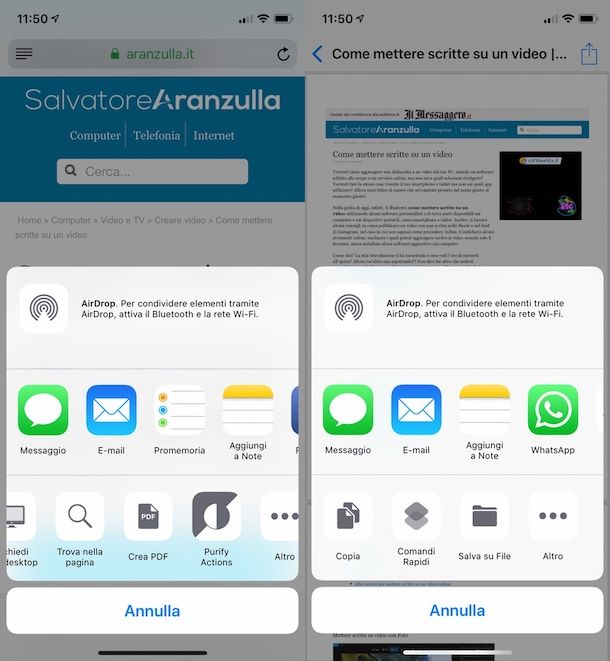
Infine, andiamo a scoprire come trasformare un file in PDF con iPhone e iPad. Anche in questo caso, si può adoperare la stampante virtuale predefinita ed evitare così di usare tool di terze parti.
Per potertene avvalere, apri sul tuo dispositivo l’elemento stampabile che vuoi trasformare in PDF, fai tap sull’icona della condivisione (quella con il quadrato con la freccia che va verso l’alto) e seleziona il comando di Stampa dal menu proposto.
In seguito, effettua tap prolungato sulla miniatura della pagina da stampare per ingrandirla leggermente, fai un tap singolo per visualizzarla a tutto schermo, premi sull’icona della condivisione, scegli l’opzione Salva su file dal menu che si apre e indica la posizione di output.

Autore
Salvatore Aranzulla
Salvatore Aranzulla è il blogger e divulgatore informatico più letto in Italia. Noto per aver scoperto delle vulnerabilità nei siti di Google e Microsoft. Collabora con riviste di informatica e ha curato la rubrica tecnologica del quotidiano Il Messaggero. È il fondatore di Aranzulla.it, uno dei trenta siti più visitati d'Italia, nel quale risponde con semplicità a migliaia di dubbi di tipo informatico. Ha pubblicato per Mondadori e Mondadori Informatica.






